1.win10调整屏幕亮度可通过多种方式实现,包括键盘快捷键、windows设置、移动中心、显卡控制面板等。2.使用键盘上的太阳图标按键配合fn键可快速调节亮度,具体组合取决于笔记本型号。3.通过“通知中心”或“设置”-“系统”-“显示”中的亮度滑块也可直接调整。4.按下win+x进入“移动中心”同样提供亮度调节滑块。5.若上述方法无效,可尝试通过显卡控制面板(如nvidia或amd)进行调节。6.更新或重新安装显卡驱动程序有助于解决因驱动问题导致的亮度调节失效。7.检查电源计划设置中的“启用自适应亮度”选项,确保未被错误配置。8.关闭自动亮度调节可在“设置”-“系统”-“显示”中取消“自动调整亮度”选项。9.对于高级用户,可通过修改注册表特定键值来恢复亮度调节功能,但操作前需备份注册表以防系统不稳定。

调整Win10屏幕亮度的方法有很多,关键在于找到最适合你的方式。无论是快捷键、设置菜单,还是显卡驱动程序,总有一种方法能让你轻松调整到舒适的亮度。

解决方案

使用键盘快捷键:
这是最直接的方式。通常,你的键盘上会有带有太阳图标的按键,配合 Fn 键(如果需要)可以增加或降低亮度。具体按键组合取决于你的笔记本型号,仔细观察键盘上的图标。如果找不到,可以尝试搜索你的笔记本型号加上“亮度调节”关键词,通常能找到答案。
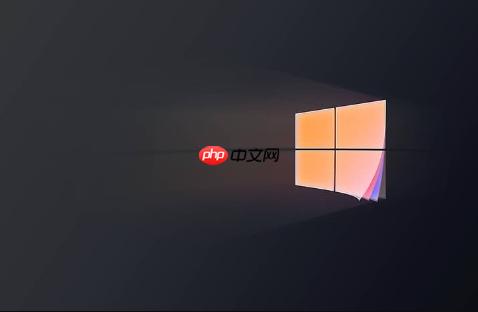
通过Windows设置:
使用Windows移动中心:
Win + X 键,选择“移动中心”。通过显卡控制面板:
更新或重新安装显卡驱动:
检查电源计划设置:
疑难解答:
亮度调节滑块消失可能由多种原因引起,最常见的是显卡驱动问题。有时候,驱动程序可能损坏或不兼容,导致Windows无法正确控制屏幕亮度。其次,某些系统更新也可能导致此问题。此外,电源管理设置也可能隐藏或禁用亮度调节滑块。
要解决这个问题,首先尝试更新或重新安装显卡驱动程序。如果问题仍然存在,检查电源管理设置,确保亮度调节功能已启用。另外,还可以尝试运行Windows的硬件和设备疑难解答程序,以查找并修复任何潜在的问题。
Win10的亮度自动调节功能旨在根据环境光线自动调整屏幕亮度,但在某些情况下,这可能会让人感到烦恼。关闭自动亮度调节非常简单。
进入“设置” -> “系统” -> “显示”。在“亮度和颜色”部分,找到“自动调整亮度”选项,将其关闭即可。如果找不到这个选项,可能是因为你的设备不支持自动亮度调节,或者显卡驱动程序未正确安装。在这种情况下,尝试更新或重新安装显卡驱动程序可能会解决问题。
另外,一些笔记本电脑制造商也提供了自己的自动亮度调节软件,你可以在控制面板或系统托盘中找到这些软件的设置选项。
虽然不推荐普通用户直接修改注册表,但如果你熟悉注册表操作,可以通过修改注册表来调整屏幕亮度。
打开注册表编辑器(按下 Win + R 键,输入 regedit 并按回车)。导航到以下路径:HKEY_LOCAL_MACHINE\SYSTEM\ControlSet001\Control\Class\{4d36e968-e325-11ce-bfc1-08002be10318}\0000 (最后的0000可能会因系统而异,如果有多个类似的文件夹,逐个尝试)。
在该文件夹下,找到一个名为 FeatureTestControl 的DWORD值。如果找不到,可以手动创建一个。双击 FeatureTestControl,将它的值修改为 f000。
重启电脑后,你应该可以在“设置” -> “系统” -> “显示”中看到亮度调节滑块。
请注意,修改注册表有风险,操作前请务必备份注册表,并谨慎操作。如果操作不当,可能会导致系统不稳定或其他问题。
以上就是win10怎么调整屏幕亮度_win10亮度调节设置步骤的详细内容,更多请关注php中文网其它相关文章!

Windows激活工具是正版认证的激活工具,永久激活,一键解决windows许可证即将过期。可激活win7系统、win8.1系统、win10系统、win11系统。下载后先看完视频激活教程,再进行操作,100%激活成功。

Copyright 2014-2025 https://www.php.cn/ All Rights Reserved | php.cn | 湘ICP备2023035733号